Judul : Bentuk Data Grafik
link : Bentuk Data Grafik
Bentuk Data Grafik
Seorang pengambil keputusan ketika mempresentasikan data untuk menghasilkan suatu keputusan dengan cepat dan tepat, maka data yang ditampilkan tidak berbentuk tabel lagi. Karena ia tahu, bahwa yang demikian itu akan dapat menyulitkan pembaca untuk mengetahui perubahan data tersebut dengan cepat.
Agar data tersebut dapat dimengerti dengan cepat dan tepat, yang paling memungkinkan adalah dengan menampilkan dalam bentuk grafik. Dengan grafik seseorang bisa mengetahui bahwa nilai tertinggi ditunjukkan dengan gambar yang paling besar, atau nilai terendah ditunjukkan oleh gambar yang lebih kecil.
Menyiapkan data:
Data dalam grafik adalah penentu dari bentuk pergerakan grafik. Data yang disajikan adalah merupakan kesan atau cara pandang, sehingga bagaimana grafik dapat disimpulkan oleh yang membacanya.
Bagaimana menyiapkan data ...?
Banyak caranya. Misalnya dengan mengumpulkan data dari sensus penduduk, survei, studi banding, wawancara dan lain-lain. Setelah data terkumpul, kemudian data tersebut diolah dan menghasilkan sebuah tabel data. Judul tabel data tergantung dari kumpulan isi data yang relevan.
Perhatikan sebuah data yang dimiliki oleh sebuah lembaga kursus, yaitu: berupa data nilai siswa.
Membuat grafik:
Setelah menyiapkan data yang dibutuhkan untuk dijadikan sebagai grafik, berikutnya yaitu melakukan langkah–langkah pembuatan grafik sebagai berikut:
- Siapkan tempat untuk meletakkan grafik, misalnya di sheet2.
- Klik Insert.
- Pilih Chart.
- Setelah muncul kotak chart wizard, pilih type grafik yang akan dibuat klik Next.
- Setelah memilih type grafik, tentukan data yang akan kita jadikan grafik dengan mengklik shrink
- Pada sumber data atau tabel, tandai data dengan memblok data tersebut seperti gambar: 8.26
- Klik lagi toolbar shrink seperti pada gambar ini.
- Setelah kembali dalam chart wizard, akan terlihat nama data series yang akan ditampilkan dalam grafik, kita bisa menambah atau mengurangi data series yang akan ditampilkan.
- Tentukan judul grafik dan judul data yang digunakan, lalu klik Finish.
- Setelah Finish, maka grafik telah jadi dan hasilnya seperti berikut.
Suatu saat kita akan mengubah type grafik atau menyembunyikan dan menampilkan salah satu dari judul grafik tersebut. Dalam hal ini kita tidak perlu membuatnya dari awal. Kita hanya perlu meng-edit saja. Adapun cara Mengedit Grafik adalah sebagai berikut:
- Klik 2x pada grafik, sehingga masuk ke dalam editor grafik.
- Tentukan bagian mana yang akan diubah dari tampilan grafik yang sudah dibuat sebelumnya dengan mengklik toolbar formatting dalam editor grafik.
TIPS: Chart. Cara cepat mengganti format grafik adalah dengan dobel klik pada bagian grafik yang ingin diganti
Demikianlah Artikel Bentuk Data Grafik
Sekianlah artikel Bentuk Data Grafik kali ini, mudah-mudahan bisa memberi manfaat untuk anda semua. baiklah, sampai jumpa di postingan artikel lainnya.
Anda sekarang membaca artikel Bentuk Data Grafik dengan alamat link https://sebuahteknologi.blogspot.com/2016/06/bentuk-data-grafik.html